KontrolPack ile Ağ Üzerinden Bilgisayarları Bağlayın/Kontrol Edin

KontrolPack ile ağınızdaki bilgisayarları kolayca kontrol edin. Farklı işletim sistemlerine sahip bilgisayarları zahmetsizce bağlayın ve yönetin.
Son zamanlarda artan bir trend, geleneksel yöntem yerine çizgi romanları çevrimiçi olarak tüketmek. Bu değişimin nedeni çoğunlukla kolaylıktan kaynaklanmaktadır. Hızlı bir şekilde birkaç dolar ödeyebilecekken ve saklaması ve yanınızda götürmesi çok daha kolay olan bir dosyayı almak varken neden bir çizgi roman mağazasına gidesiniz? Çoğu işletim sistemi, e-Kitap okumak ve PDF'leri düzenlemek için yerleşik bir araca sahip olsa da, çizgi romanlar için çok daha az destek vardır. Linux'ta çizgi roman okumak istiyorsanız, Peruse kullanmayı düşünün.
Çizgi roman okumak çok hassas bir konu ve bazıları “kitap indirme” fikrinden ürkecek. Yine de, en sevdiğiniz hikayeleri bu şekilde okuma fikrini seviyorsanız, bu program ilginizi çekebilir. Peruse, grafik romanları tüketmeyi bir esinti haline getiren bir çapraz platform okuma uygulaması.
Peruse'u yükleyin
Bu eğitimde, Linux'a odaklanıyoruz. Ancak, bir çizgi roman hayranıysanız ve Linux kullanmıyorsanız, bunun yerine Peruse'un Windows sürümünü indirmeyi düşünün.
Ubuntu
Ubuntu 18.04'ten itibaren, Peruse çizgi roman uygulaması kurulum için hazırdır. Yüklemek için Ubuntu Yazılım Merkezini açın, “İncele”yi arayın ve “Yükle” düğmesine tıklayın. Alternatif olarak, bir terminal penceresi açın ve programı almak için aşağıdaki komutu girin.
sudo apt kurulum incelemesi
18.04 olmayan bir Ubuntu sürümü mü kullanıyorsunuz? Bunun yerine AppImage talimatlarını izlemeniz gerekecek.
Arch Linux
Arch Linux kullanıcıları Peruse'u kullanabilir, ancak bunu kaynak koddan oluşturmaları gerekir. Arch Linux AUR sayesinde bu işlem otomatik ve rahattır. Peruse on Arch'ı kullanmaya başlamak için Git'in en son sürümünü senkronize etmek için Pacman paket yöneticisini kullanın.
sudo pacman -S git
Peruse pkgbuild'in en son anlık görüntüsünü almak için Git klonunu kullanın .
git klonu https://aur.archlinux.org/peruse-git.git
CD'yi , şimdi /home/ dizininizde bulunan yeni klonlanmış peruse-git klasörüne yerleştirin .
cd okuma-git
Klasörün içinde makepkg komutunu çağırın . Bu komutu çalıştırmak yeni bir paket oluşturacak ve oluşturacaktır. Ek olarak, dışarı çıkacak ve gerekli olan tüm bağımlılıkları toplayacaktır.
Not: Makepkg genellikle tüm bağımlılıkları otomatik olarak toplar. Ancak, bazıları yüklü değilse, sorunu düzeltmek size kalmış. Peruse AUR sayfasının en altına gidin ve “Bağımlılıklar”ı arayın.
makepkg -si
Uygulama Resmi
Peruse'u paketlemeyen Linux dağıtımları için, onu kullanmanın birincil yolu resmi AppImage'ı indirmektir. Peruse'u bu şekilde indirmek, gerekli tüm kitaplıklar ve kaynak dosyaları (eksi bir kritik olan) içinde paketlendiğinden, neredeyse her Linux dağıtımında çalışacaktır.
Peruse SELinux gerektirir. Linux dağıtımınızın resmi Wiki'sini, SSS'sini de inceleyin. SELinux'u nasıl kuracağınızı öğrenin. Çalıştırdıktan sonra , uygulamayı indirmek için bu bağlantıyı izleyin .
Wget indirme aracını kullanarak PC'nizde en son AppImage'ı edinin.
wget https://mirrors.ukfast.co.uk/sites/kde.org/ftp/stable/peruse/Peruse-1.2-x86_64.AppImage
Ardından, /home/username / dizininde yeni bir AppImage klasörü oluşturmak için mkdir komutunu kullanın .
Onu bu klasöre koymak, Peruse'u sistemin geri kalanından uzak tutacaktır (ve ayrıca yanlışlıkla kolayca silinmesini de önleyecektir).
mkdir -p ~/AppImages
Peruse AppImage'ı theAppImages klasörünün içine yerleştirmek için mv komutunu kullanın .
mv Peruse-1.2-x86_64.AppImage ~/AppImages
Dosya yerleştirildikten sonra Peruse'un izinlerini güncellemek için Chmod komutunu kullanmanız gerekecek . Talimatların bu bölümünü unutmayın, yoksa Peruse fırlatmayı reddeder!
sudo chmod +x ~/AppImages/Peruse-1.2-x86_64.AppImage
İzinleri güncelledikten sonra tekrar indirmek için wget'i kullanın. Bu sefer, Masaüstü simgesi için kullanmak üzere bir görüntü dosyası almak için kullanın.
cd ~/AppImages wget https://peruse.kde.org/data/peruse.png
Masaüstü kısayolu oluştur
Peruse, AppImages klasöründedir ve kullanılabilir. Ancak, bu şekilde başlatmak zorunda olmak oldukça elverişsizdir. Bu nedenle sürecin bu adımında yeni bir Peruse kısayolu oluşturacağız. Yeni bir dosya oluşturmak için dokunmayı kullanarak başlayın .
sudo -s touch /usr/share/icons/peruse.desktop
Dosyayı Nano'da açın.
nano /usr/share/icons/peruse.desktop
Aşağıdaki kodu düzenleyiciye yapıştırın:
[Desktop Entry]
Name=Peruse
Comment=Read comic books
Icon=/home/username/AppImages/peruse.png
Type=Application
Categories=Office;Viewer;Graphics;2DGraphics;VectorGraphics;
Exec=/home/username/AppImages/Peruse-1.2-x86_64.AppImage
Terminal=false
StartupNotify=false
Dosyayı Nano ile Ctrl + O kullanarak kaydedin . Ctrl + X ile çıkın . Kısa bir süre sonra, Peruse normal bir program gibi uygulama menünüzde mevcut olmalıdır.
Peruse'u kullanma
Peruse'u Linux'ta çizgi roman okumak üzere kullanmak için uygulama menünüzü açın ve "İncele"yi seçin. Açıldıktan sonra en sevdiğiniz çizgi roman dosyalarını yüklemeye başlayabileceksiniz.
Programın sol tarafına bakıp "Diğerini Aç"a tıklayarak bir çizgi roman ekleyin. “Diğerini aç” seçeneğinin seçilmesi, çeşitli dosyalara göz atmak için kullanabileceğiniz bir açık dosya iletişim penceresi açacaktır.
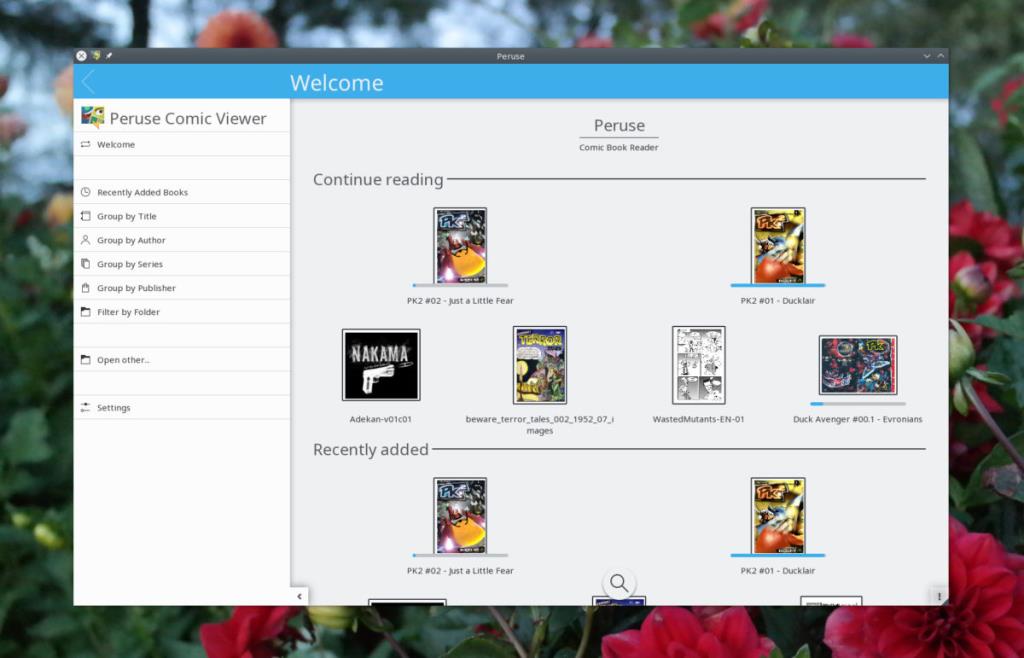
Resmi olarak Peruse, tüm büyük çizgi roman dosya türlerini destekler.
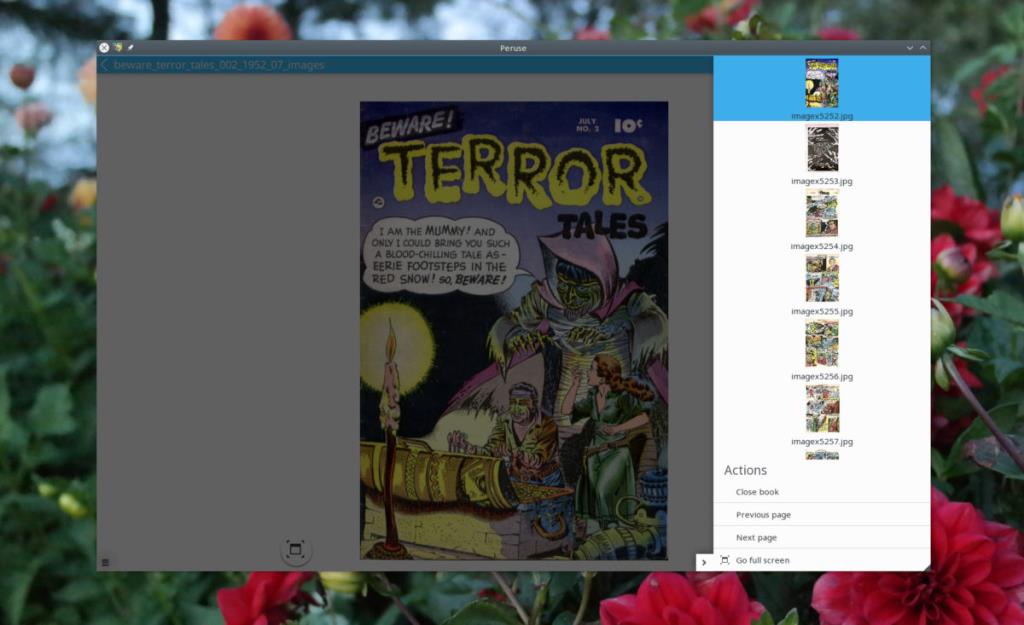
Bir dosya açıldığında, kendini otomatik olarak kitaplığınıza ekler ve istediğiniz zaman ona erişebilirsiniz. Arama kutusu aracılığıyla arama yapılabilen Peruse kitaplığındaki çizgi romanlar. Alternatif olarak, “son eklenen kitaplar”, “yazarlara göre grupla” vb. üzerine tıklamak da mümkündür.
Peruse Üzerinden Kitap Satın Alma
Peruse çizgi roman okuyucu uygulamasının, kullanıcıların bu uygulama üzerinden çizgi roman satın almalarına olanak tanıdığını biliyor muydunuz? Nasıl yapılacağını merak ediyorsanız, uygulamayı açın, yan çubuğa bakın ve "Yeni kitaplar alın"ı tıklayın.
"Sıcak yeni kitaplar" bölümünde, kullanıcılar "Comic Strip"ten yasal olarak çizgi roman satın alabilirler. Çevrimiçi tekliflerine göz atmak için “Çizgi Roman”ı seçin.
KontrolPack ile ağınızdaki bilgisayarları kolayca kontrol edin. Farklı işletim sistemlerine sahip bilgisayarları zahmetsizce bağlayın ve yönetin.
Tekrarlanan görevleri otomatik olarak gerçekleştirmek ister misiniz? Bir düğmeye defalarca manuel olarak tıklamak yerine, bir uygulamanın
iDownloade, kullanıcıların BBC'nin iPlayer hizmetinden DRM içermeyen içerikleri indirmelerine olanak tanıyan platformlar arası bir araçtır. Hem .mov formatındaki videoları hem de .mov formatındaki videoları indirebilir.
Outlook 2010'un özelliklerini ayrıntılı olarak ele aldık, ancak Haziran 2010'dan önce yayınlanmayacağı için Thunderbird 3'e bakmanın zamanı geldi.
Herkesin ara sıra bir molaya ihtiyacı vardır. Eğer ilginç bir oyun oynamak istiyorsanız, Flight Gear'ı deneyin. Flight Gear, ücretsiz, çok platformlu ve açık kaynaklı bir oyundur.
MP3 Diags, müzik koleksiyonunuzdaki sorunları gidermek için en iyi araçtır. MP3 dosyalarınızı doğru şekilde etiketleyebilir, eksik albüm kapağı resmi ekleyebilir ve VBR'yi düzeltebilir.
Google Wave gibi, Google Voice da dünya çapında büyük ilgi gördü. Google, iletişim kurma biçimimizi değiştirmeyi amaçlıyor ve
Flickr kullanıcılarının fotoğraflarını yüksek kalitede indirmelerine olanak tanıyan birçok araç var, ancak Flickr Favorilerini indirmenin bir yolu var mı? Son zamanlarda
Örnekleme Nedir? Vikipedi'ye göre, "Bir ses kaydının bir kısmını veya örneğini alıp onu bir enstrüman veya müzik aleti olarak yeniden kullanma eylemidir."
Google Sites, kullanıcıların web sitelerini Google'ın sunucusunda barındırmasına olanak tanıyan bir Google hizmetidir. Ancak bir sorun var: Yedekleme için yerleşik bir seçenek yok.



![FlightGear Uçuş Simülatörünü Ücretsiz İndirin [İyi Eğlenceler] FlightGear Uçuş Simülatörünü Ücretsiz İndirin [İyi Eğlenceler]](https://tips.webtech360.com/resources8/r252/image-7634-0829093738400.jpg)




